-
软硬兼施!加快Win7的运行速度
- 2015-04-18 07:59:53 来源:windows10系统之家 作者:爱win10
现在关于怎么样重装系统的问题很多啊,仿佛一夜之间所有电脑小白都现身了,跑来问小编如何重装系统。小编当然要帮助大家学会如何重装系统啦,毕竟小编可是一个乐于助人的人啊!下面就给大家介绍一下怎么样重装系统最简单方便。
准备工作:
1、1G以上的U盘或存储卡
2、UltraISO-U盘系统文件写入工具
3、重装系统教程文件
下面开始讲如何利用U盘制作启动盘安装系统:
第一步,双击UltraISO.exe,再打开刚才下载的系统文件

怎么样重装系统最简单方便图1

怎么样重装系统最简单方便图2
第二步,插入U盘或是存储卡,选择“启动光盘-写入硬盘映像”

怎么样重装系统最简单方便图3
第三步,选择写入模式,制作启动盘(写入前请备份重要数据)。模式有USB-ZIP与USB-HDD两种,不同有主板支持的模式有差别,大多数情况下支持USB-ZIP。

怎么样重装系统最简单方便图4
选择“是”以继续写入数据


怎么样重装系统最简单方便图5
第四步,制作完成后就可以开始安装系统了。将U盘插入上网本并开机,启动时按DEL(或F2)进入主板CMOS设置,设置第一启动设备为USB或可移动装置,可以启动即告成功

怎么样重装系统最简单方便图6

怎么样重装系统最简单方便图7
第五步,用U盘启动,进入WINPE,新本本要先分区,然后双击桌面左下角的“自动安装系统”

怎么样重装系统最简单方便图8
第六步,按任意键开始复制系统,复制完后系统会自动重启。

怎么样重装系统最简单方便图9

怎么样重装系统最简单方便图10
重启后系统会自动部署安装,包括常用软件与硬件驱动都会自动安装好。
以上就是怎么样重装系统最简单方便了,希望大家都能够学会如何重装系统哦。当然小编在最后还要提醒大家一句话,在重装电脑系统之前,一定要记得备份系统里的重要文件或者数据,因为重装系统的时候会格式化系统盘哦,文件丢失了有你哭的。
猜您喜欢
- 如何防止win7计算机任务栏中窗口自动..2014-10-24
- win7系统提示windows找不到文件怎么办..2016-08-06
- 深度技术win7旗舰版怎么安装?..2017-07-01
- win10开机黑屏解决方法2017-05-04
- 打印机后台程序服务没有运行,小编告诉..2018-09-17
- 新萝卜家园纯净版下载直接安装方法..2017-05-24
相关推荐
- 手机安全问题值得关注,据分析去年恶意.. 2013-04-16
- QQ聊天记录,小编告诉你QQ聊天记录删除.. 2018-07-06
- windows系统之家重装大师怎么使用.. 2019-05-09
- 网络连接错误678的解决方法.. 2015-12-05
- 按f4进不了安全模式 2020-08-17
- 新萝卜家园win7 sp1怎么安装最好.. 2017-06-03





 系统之家一键重装
系统之家一键重装
 小白重装win10
小白重装win10
 系统之家ghost xp sp3装机版v201703
系统之家ghost xp sp3装机版v201703 雨林木风ghost win10 x86专业版v201610
雨林木风ghost win10 x86专业版v201610 小虎浏览器 v3.0官方版
小虎浏览器 v3.0官方版 小白系统win10系统下载64位专业版v201810
小白系统win10系统下载64位专业版v201810 Blisk浏览器 v16.0.79.98官方版
Blisk浏览器 v16.0.79.98官方版 火狐浏览器(Firefox)购火车票专版 v9.0.1
火狐浏览器(Firefox)购火车票专版 v9.0.1 青苹果系统 G
青苹果系统 G 小白系统win8
小白系统win8 雨林木风win1
雨林木风win1 系统之家ghos
系统之家ghos EXE文件加密
EXE文件加密 深度技术win1
深度技术win1 Magic Music
Magic Music  雨林木风 Gho
雨林木风 Gho 雨林木风ghos
雨林木风ghos 新萝卜家园gh
新萝卜家园gh 电脑公司ghos
电脑公司ghos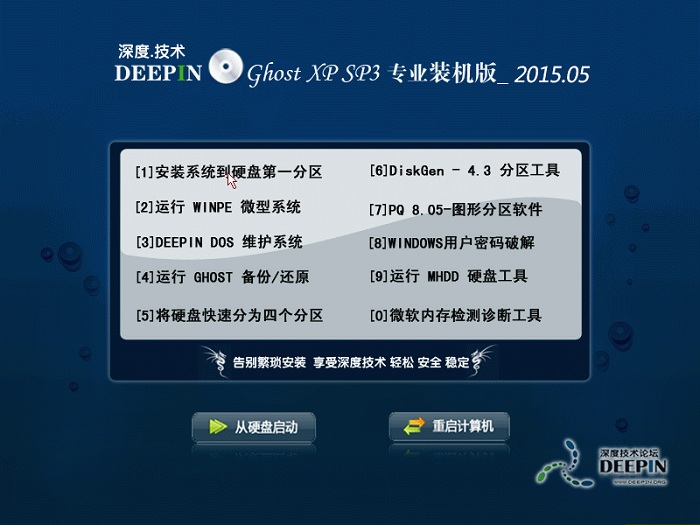 深度技术 Gho
深度技术 Gho 粤公网安备 44130202001061号
粤公网安备 44130202001061号